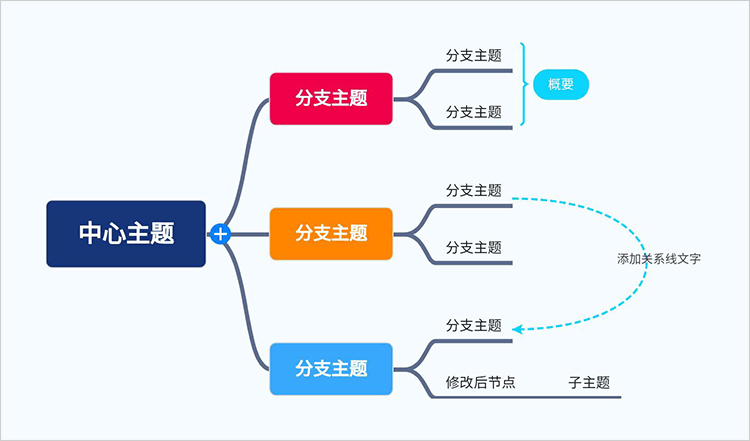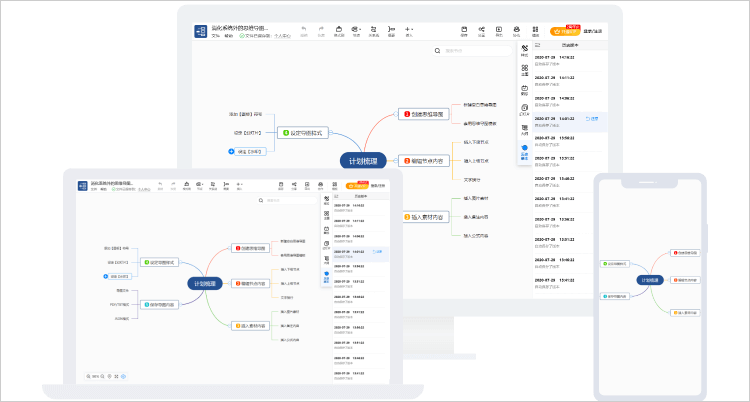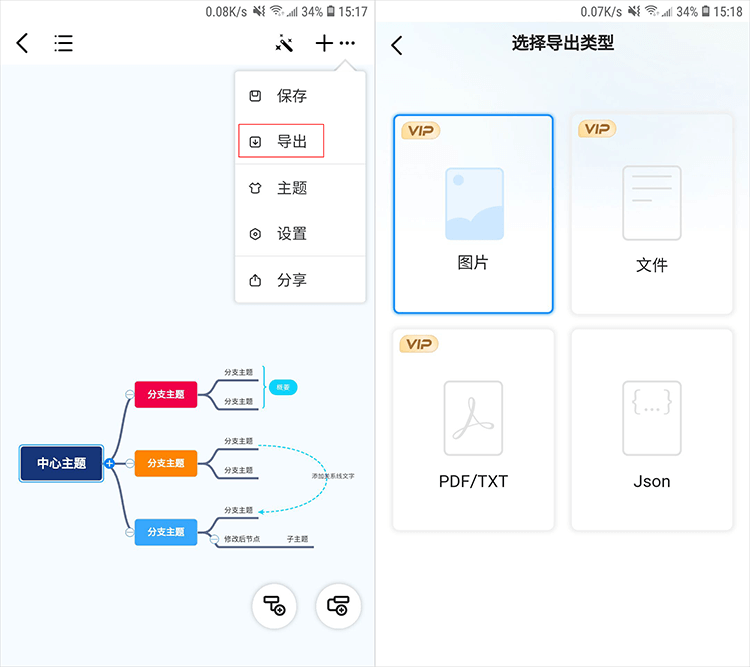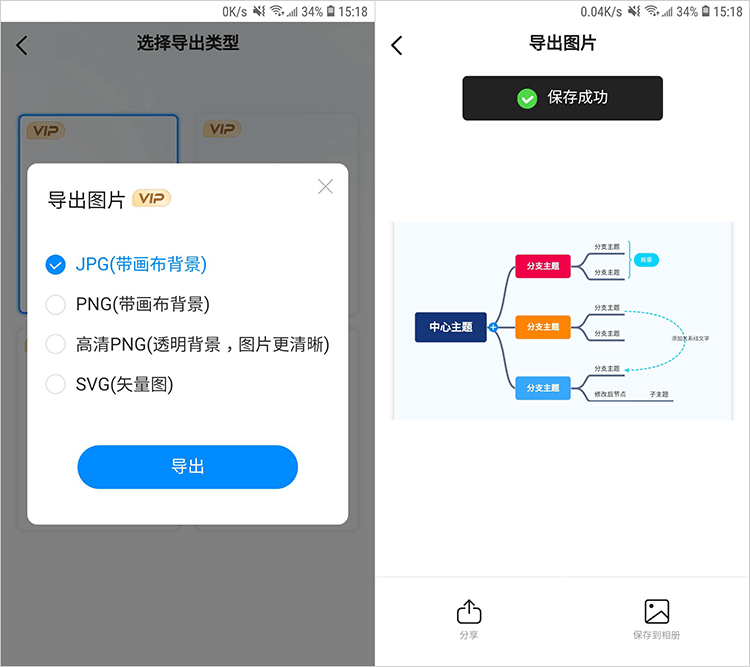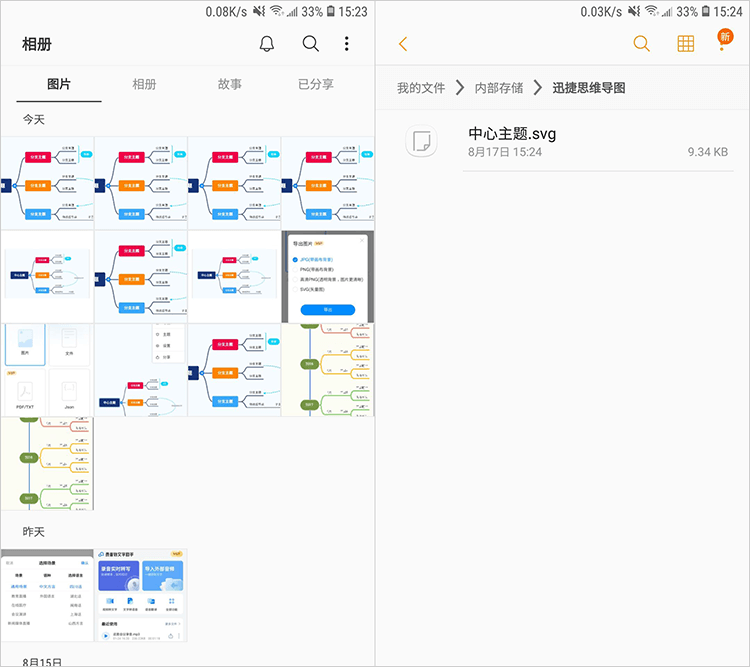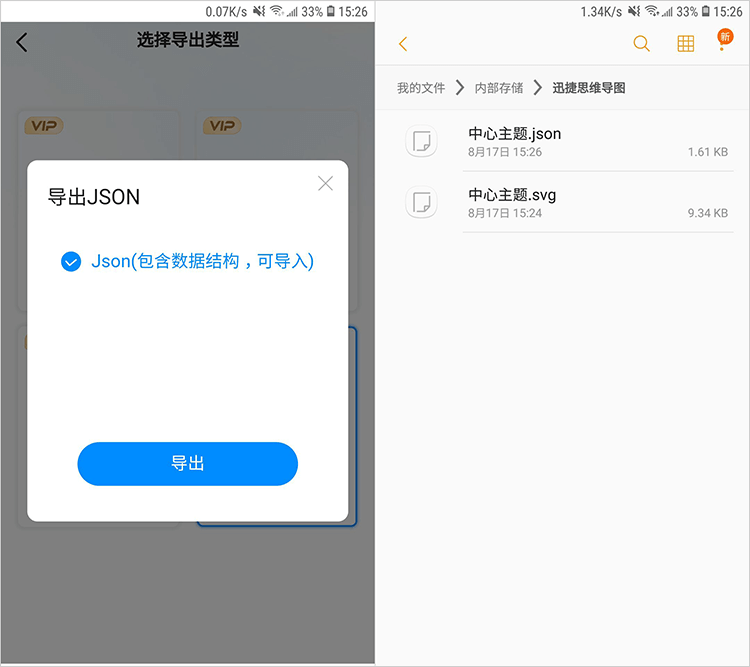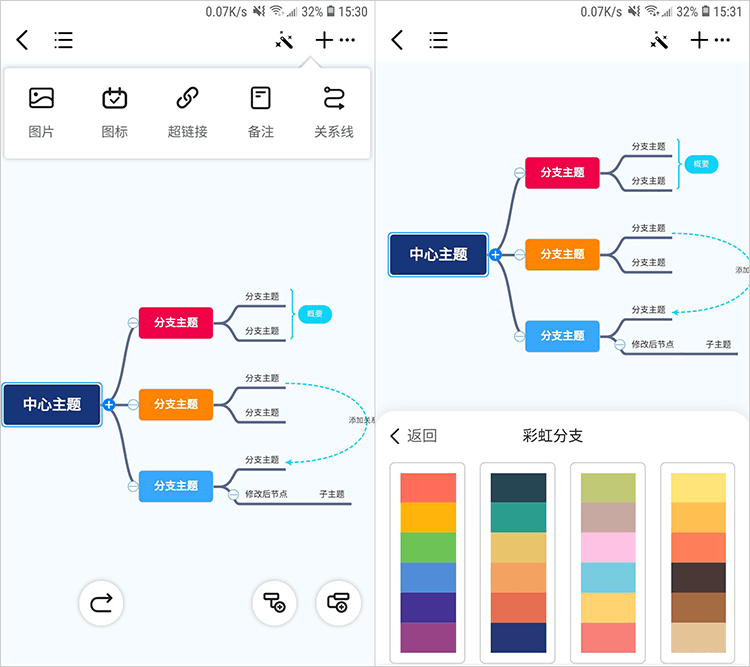当前位置:
首页 >
软件教程 >
手机思维导图怎么转成图片保存
手机思维导图怎么转成图片保存
2022-12-28 10:41:14
标签:
思维导图
迅捷思维导图
Web/PC/APP多端互通 支持多人协同编辑
迅捷思维导图
Web/PC/APP多端互通 支持多人协同编辑
迅捷画图的思维导图作为一款多平台绘图工具,不仅能用电脑制图,还可以使用手机或平板等设备制图。
以往我们一般喜欢使用电脑绘制思维导图,随着手机版思维导图的发布,手机由于便携性较电脑而言有不小的优势。为此,不少小伙伴逐渐喜欢借助手机设备绘制思维导图,以便快速记录稍纵即逝的灵感与思路。
然而,还有一些用户表示,绘制完思维导图后,不知该怎么将手机画好的思维导图转成图片保存。下面迅哥就“手机思维导图怎么转成图片保存”的问题给大家简单分享将画好的思维导图保存为图片的方法。
一、手机思维导图怎么转成图片保存
利用思维导图梳理好灵感和思路后,当务之急便是将其存储下来,以便后续查阅或对当前思路进一步梳理与完善处理。
接下来就以常用的迅捷思维导图为例给大家分享将思维导图保存为图片的方法。
(1)手机思维导图转成图片
通过思维导图工具绘制好图示后,点击软件右上角的“•••”按钮,选择其中的“导出”功能,并从“选择导出类型”中选择我们所需的“图片”类型。
接着可以根据需求选择将图片导出为JPG、PNG、SVG等图片格式,而后在“导出图片”页面确定将图片“保存到相册”。
将思维导图导出为图片后,只需打开相册即可查找到对应的图片。
当然了,由于图片格式的原因,SVG格式是一种矢量图,一般不能通过手机相册直接打开,需要通过文件管理工具进入迅捷思维导图的目录下查找。
(2)导出为其它文件格式
除了将思维导图转成PNG、JPG、SVG图片格式外,还支持将图片导出为文件(md文件、xmind文件、mm文件、mmap文件)、PDF/TXT、JSON格式,便于使用其它软件打开思维导图,具有良好的兼容性特点。
这类导出格式的查阅方式如同SVG矢量图一般,只需迅捷思维导图的目录下即可查找。
(3)将思维导图存储至云端
若不想将思维导图保存至手机,亦或想通过其它设备查阅,还可以利用“保存”功能,把用手机绘制好的思维导图存储至账号云端,便于存储的同时,还方便使用其它设备登录同一账号查阅或修改图示内容。
二、手机怎么制作思维导图
想要将手机绘制好的思维导图转成图片,势必需要先制作好思维导图,那么我们该如何绘制思维导图呢?
思维导图作为一种梳理工具,主要通过递进式特点以层层递进的方式呈现发散性思维,在手机上其绘制方法可以简单总结为以下多个步骤:
1、首先在手机安装好迅捷思维导图APP进入到软件页面;
2、接下来点击“+”符号创建空白思维导图(或从“我的”栏目选择已有图示继续绘制);
3、将需要梳理内容的关键信息(一般为关键词)填充至节点,并以层级结构呈现逻辑;
4、后续则利用各节点插入功能(图标、连接线、备注等)对导图内容进行完善处理;
5、之后还可以借助“主题”风格、“节点”样式、一键美化各节点编辑功能对导图样式进行适当的美化处理;
6、利用手机制作好思维导图后,以任意方式对导图进行存储即可。
以上就是本节关于“手机思维导图怎么转成图片保存”的全部内容了,整体是较为简单的,小伙伴们可以试着保存哦!
![迅捷活动banner]()